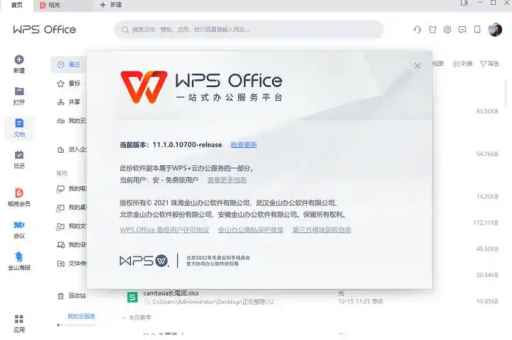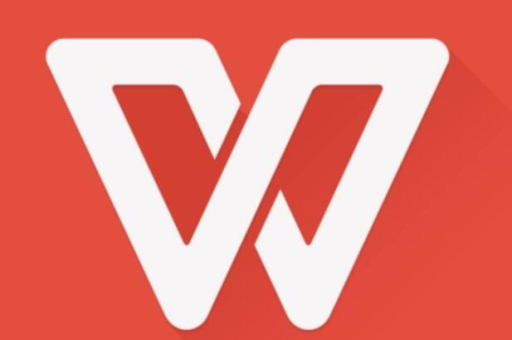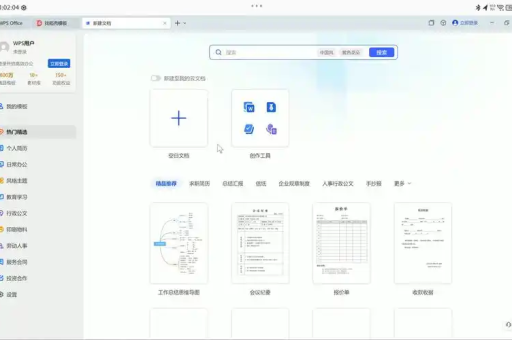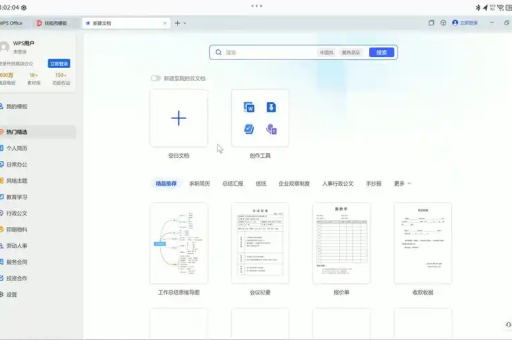文章目录:

- 文章标题:WPS演示文稿中如何更换图表类型?一篇图文详解带你玩转数据可视化
- 1. 引言:为何需要更换图表类型?
- 2. 核心方法:三步完成WPS演示文稿图表类型更换
- 3. 进阶技巧:让数据呈现更专业的秘密
- 4. 常见问题解答(Q&A)
- 5. 总结
WPS演示文稿中如何更换图表类型?一篇图文详解带你玩转数据可视化
目录导读
- 引言:为何需要更换图表类型?
- 核心方法:三步完成WPS演示文稿图表类型更换
- 第一步:选中并激活图表
- 第二步:找到“图表类型”功能入口
- 第三步:选择新类型并确认
- 进阶技巧:让数据呈现更专业的秘密
- 组合图表的使用
- 保存自定义图表为模板
- 快速统一整个演示文稿的图表风格
- 常见问题解答(Q&A)
引言:为何需要更换图表类型?
在利用WPS演示文稿制作工作汇报、学术报告或商业计划书时,图表是传递数据信息、增强说服力的核心元素,一个常见的误区是,无论数据特点如何,都习惯性地使用默认的柱状图或饼图,不同的图表类型擅长表达不同的数据关系:
- 柱状图/条形图:适合比较不同类别的数据大小。
- 折线图:最适合展示数据随时间变化的趋势。
- 饼图/环形图:用于显示各部分在整体中所占的百分比。
- 散点图:用于分析两个变量之间的相关性。
初始创建的图表可能无法最有效地传达你的核心观点,这时,掌握在WPS演示文稿中灵活更换图表类型的方法,就显得至关重要,它能让你的数据“开口说话”,使演示效果事半功倍,本文将为你详细解析这一过程,并提供一系列提升效率的进阶技巧。
核心方法:三步完成WPS演示文稿图表类型更换
更换WPS演示文稿中的图表类型是一个非常简单直观的过程,只需三个步骤即可完成,如果你还没有安装这款强大的办公软件,可以前往官方 WPS官网 进行 WPS下载。
第一步:选中并激活图表 在您的WPS演示文稿中,找到并单击您希望修改的图表,当图表被选中时,其四周会出现带有控制点的边框,WPS顶部菜单栏会自动出现两个上下文工具选项卡:“图表工具”和“图表设计”,这是我们进行所有图表编辑的“指挥中心”。
第二步:找到“图表类型”功能入口 点击顶部菜单栏中的 “图表设计” 选项卡,在该选项卡的功能区中,您可以找到多个图表编辑工具,其中最核心的就是 “更改图表类型” 按钮,它通常位于功能区的左侧位置,图标可能是一个由柱状图和折线图组合的小图标。
第三步:选择新类型并确认 点击“更改图表类型”按钮后,会弹出一个新的对话框,这个对话框的左侧是图表类型的分类列表(如柱形图、折线图、饼图等),右侧则是该分类下具体的图表样式预览。
- 在左侧列表中选择您心仪的大类(从“柱形图”切换到“折线图”)。
- 在右侧区域,浏览并单击选择一个具体的子类型(“带数据标记的折线图”)。
- 在对话框的底部,确保 “应用于整个图表” 被选中(除非您正在制作组合图表)。
- 点击 “确定” 按钮。
完成以上三步后,您会立刻看到幻灯片中的图表已经焕然一新,变成了您所选择的新类型,而图表中原有的数据和基本格式设置(如标题、图例)通常会得到保留。
进阶技巧:让数据呈现更专业的秘密
仅仅会更换基础图表类型还不够,掌握以下几个进阶技巧,能让您的演示文稿在专业度上更上一层楼。
组合图表的使用 当您需要在一张图表中同时表达两种不同量级或性质的数据时(既想展示销售额,又想展示增长率),组合图表是完美选择。
- 按照上述方法打开“更改图表类型”对话框。
- 在对话框底部,您会看到“为系列选择图表类型和轴”的选项。
- 在列表中选择您希望更改的数据系列(如“增长率”),然后在右侧为其指定一个新的图表类型(如“折线图”)。
- 您还可以勾选“次坐标轴”,让该数据系列使用图表右侧的坐标轴,从而使对比更加清晰。
保存自定义图表为模板 如果您精心设计了一款图表(包括特定的颜色、字体、组合样式等),并希望在未来的工作中重复使用,可以将其保存为模板。
- 在设置好满意的图表后,右键点击图表区域,选择 “另存为模板”。
- 下次创建新图表时,在“更改图表类型”对话框中,切换到 “模板” 分类,即可直接应用您保存的自定义模板,极大提升工作效率。
快速统一整个演示文稿的图表风格 如果一个演示文稿中有多个图表,手动逐一调整风格既繁琐又容易出错,您可以使用WPS的“幻灯片母版”功能来统一规范。
- 进入 “视图” 选项卡,点击 “幻灯片母版”。
- 在母版视图中,插入一个图表并将其设置为您期望的默认样式(包括颜色、字体、图表类型等)。
- 关闭母版视图后,当您通过“插入”菜单新建图表时,新图表会默认采用母版中设定的样式,从而保证整个文档视觉风格的一致性。
常见问题解答(Q&A)
Q1:我更换图表类型后,为什么我的数据标签和颜色样式全乱了? A:这是因为新旧图表类型在数据标签的默认位置和配色方案上存在差异,更换类型后,WPS会应用新图表类型的默认格式,您无需担心,只需在更换后,使用“图表工具”下的 “添加元素” 和 “快速布局” / “更改颜色” 功能,重新微调一下数据标签的位置和颜色即可恢复美观。
Q2:能否将饼图直接换成折线图?数据会出错吗? A:可以,只要您的数据在逻辑上适合用折线图来表达(数据本身具有时间序列特性),WPS会自动处理数据的转换,但需要检查:折线图通常需要数据是连续的,而饼图的数据是独立的组成部分,转换后请务必检查折线图是否正确地绘制了每个数据点,横坐标是否准确。
Q3:为什么我找不到“更改图表类型”的按钮? A:请确保您已经正确选中了整个图表对象,而不是只选中了图表内的某个元素(如坐标轴、图例或数据系列),只有当整个图表被激活时,“图表设计”选项卡才会出现,该按钮也才可用,如果问题依旧,建议检查您的 WPS 版本是否为最新,老版本界面可能略有不同。
Q4:更换图表类型后,我之前手动调整过的格式(如字体、边框)会丢失吗? A:这取决于您调整的格式,核心数据、图表标题、图例等通常会被保留,但一些与特定图表类型强相关的格式(如柱状图的“系列重叠”或“分类间距”)在切换到折线图时会自然消失,因为折线图没有这些属性,WPS会尽可能地保留通用格式。
熟练掌握在WPS演示文稿中更换图表类型的方法,是每一位职场人士和学生都应具备的数字素养,它不仅仅是简单的点击操作,更是数据思维和视觉传达能力的体现,从理解不同图表的适用场景,到通过“图表设计”选项卡轻松完成类型切换,再到运用组合图表、自定义模板等高级功能,每一步都在提升您演示文稿的专业性和影响力。
希望本文的详细解析和实用技巧,能帮助您彻底玩转WPS演示文稿的图表功能,让您的每一次数据呈现都清晰、有力、令人信服,现在就打开您的WPS演示文稿,尝试为您的图表赋予新的生命吧!